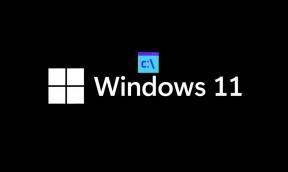Plik Flash Micromax A106 (przewodnik po oprogramowaniu podstawowym)
Zainstaluj Standardowy Rom / / August 05, 2021
Dziś mamy najnowszy obraz pamięci ROM dla Micromax A106 opartego na systemie Android 5.0 Lollipop z procesorem Mediatek. Aby zainstalować plik flash oprogramowania układowego, potrzebujemy oprogramowania zwanego narzędziem SP Flash, które może być pomocne w flashowaniu standardowej pamięci ROM na urządzeniu. Metoda jest prosta i łatwa. Dodaliśmy również wideo i samouczek krok po kroku, aby ułatwić flashowanie oficjalnego pliku flash.
Ten proces jest pomocny, jeśli zablokowałeś swoje urządzenie, opóźnienie lub wydajność szalowania, aby naprawić problem z Bluetooth i Wi-Fi, aby odblokować lub ominąć blokadę FRP. Więc bez dalszego marnowania czasu, zrozummy, co to jest plik flash oprogramowania sprzętowego.

Spis treści
-
1 Dlaczego potrzebujemy oprogramowania firmowego?
- 1.1 Zalety pamięci ROM:
- 1.2 Szczegóły oprogramowania:
-
2 Jak zainstalować plik Flash Micromax A106
- 2.1 Wymagania wstępne:
- 2.2 Pobierz pliki Flash:
- 2.3 Instrukcje instalacji: za pomocą narzędzia SP Flash
Dlaczego potrzebujemy oprogramowania firmowego?
Standardowe oprogramowanie sprzętowe lub standardowa pamięć ROM to oficjalne oprogramowanie zaprojektowane przez producenta OEM dla konkretnego urządzenia. Ten plik jest wymagany do naprawienia wszelkich problemów związanych z oprogramowaniem na komputerze Micromax A106. Jeśli napotkasz jakiś problem ze swoim urządzeniem, ostatnią próbą będzie ponowna instalacja podstawowej pamięci ROM. W ten sposób możesz przywrócić urządzenie z powrotem do pamięci ROM. Ten przewodnik będzie bardziej przydatny dla tych użytkowników, którzy zawsze chcą spróbować rootowania, instalowania modów lub niestandardowej pamięci ROM.
Zalety pamięci ROM:
Oto odpowiedzi na pytanie, dlaczego musisz pobrać i zapisać plik flash ROM Micromax A106 Stock ROM na swoim komputerze.
- Jeśli twoje urządzenie jest martwe, możesz odkurzyć za pomocą standardowej pamięci ROM plik
- Możesz naprawić lub napraw IMEI na twoim urządzeniu przy użyciu plików DB ze standardowej pamięci ROM
- Usuń wszelkie złośliwe oprogramowanie lub Adwares z Micromax Unite 2 A106
- Możesz naprawić problem z pętlą rozruchową w Micromax Unite 2 A106
- Napraw Niestety, aplikacja zatrzymała błąd w Micromax Unite 2 A106
- Napraw problem związany z siecią
- Popraw obraz rozruchowy do rootowania za pomocą Magisk: Przewodnik Mediatek lub Przewodnik Spreadtrum
- Możesz unroot Micromax A106
- Aby zresetować lub usunąć FRP na swoim urządzeniu: Przewodnik Mediatek FRP lub Przewodnik po Spreadtrum FRP
- Przywróć Micromax A106 powrót do stanu fabrycznego
Szczegóły oprogramowania:
- Nazwa urządzenia: Micromax Unite 2 A106
- Typ ROM: Zapasowy ROM
- Plik luk: w zestawie
- Obsługiwane narzędzie: Narzędzie SP Flash
- Edytor: MediaTek MT6582
- Wersja Androida: Android 5.0 Lollipop
Jak zainstalować plik Flash Micromax A106
Przed zainstalowaniem pliku flash pamięci ROM na komputerze Micromax A106 należy pobrać plik flash oprogramowania układowego. Następnie pobierz i zainstaluj sterowniki USB i narzędzie flash również na komputerze. Gdy skończysz, możesz przejść do poniższych kroków. Rzućmy jednak okiem na ważność podstawowego oprogramowania sprzętowego i jego szczegóły poniżej.
Wymagania wstępne:
- Obsługiwane urządzenie: Micromax A106
- Upewnij się, że ładujesz swoje urządzenie w ponad 50%
- Potrzebujesz komputera lub laptopa z kablem USB.
- Wykonaj pełną kopię zapasową za pomocą dowolnej metody podanej poniżej.
- Pełna kopia zapasowa danych bez rootowania
- Kopia zapasowa Nandroid za pośrednictwem TWRP
- Pobierz sterowniki i narzędzia: Sterowniki VCOM, Narzędzie SP Flash i Sterowniki Micromax USB
Pobierz pliki Flash:
- Micromax_A106_MT6582_S4700BP: Ściągnij
- Micromax_A106_MT6582_S4700BP_New: Ściągnij
- Micromax_A106_MT6582_SW_14338_4GB_1GB: Ściągnij
- Micromax_A106_MT6582_SW_V10_HW_V1.1_170223: Ściągnij
- Micromax_A106_MT6582_SW_V14_HW_V1.1_250815: Ściągnij
Instrukcje instalacji: za pomocą narzędzia SP Flash
Teraz, nie marnując więcej czasu, przejdźmy do poniższych kroków instalacji oprogramowania sprzętowego:
- Upewnij się, że śledzisz i pobierasz wszystkie wymagane pliki i narzędzie flash na swój komputer.
- Otwórz plik exe narzędzia flash, aby otworzyć interfejs użytkownika narzędzia SP Flash

- Po załadowaniu interfejsu narzędzia SP Flash dotknij Opcja pobierania

- Na karcie pobierania musisz załadować zarówno agenta pobierania, jak i plik plik tekstu rozproszonego w sekcji ładowania rozproszonego.

- W większości przypadków plik tekstowy rozproszonego znajduje się w pakiecie ROM, jeśli nie, możesz utwórz plik tekstu rozproszonego samemu.
- Po załadowaniu pliku kliknij Ściągnij przycisk

- Aby rozpocząć proces aktualizacji standardowej pamięci ROM na swoim Micromax A106, musisz wyłączyć urządzenie i przytrzymać klawisz zmniejszania i zwiększania głośności razem i podłącz telefon do komputera / laptopa za pomocą kabla USB (przytrzymaj przycisk zmniejszania i zwiększania głośności, aż komputer wykryje rozszerzenie telefon.)
- Gdy telefon się połączy, urządzenie rozpocznie aktualizację oprogramowania sprzętowego
- Musisz poczekać kilka minut, aby zakończyć proces aktualizacji.
- Po zakończeniu procesu flashowania znajdziesz zielony przycisk, który oznacza udaną aktualizację.

- Otóż to! Możesz zrestartować swój Micromax A106
Postępuj zgodnie z naszym pełnym przewodnikiem wideo poniżej:
Przewodnik wideo dotyczący instalacji standardowej pamięci ROM za pomocą narzędzia SP FlashTo wszystko, chłopaki. Mamy nadzieję, że zainstalowałeś standardowe oprogramowanie sprzętowe na urządzeniu Micromax Unite 2 A106. W przypadku jakichkolwiek pytań zachęcamy do zadawania pytań w komentarzach poniżej.
Rozpocząłem karierę jako bloger w 2014 roku, a także pracowałem nad niszową platformą Android, aby uzyskać dodatkowe dochody. Omawiam temat Poradniki, aktualizacje oprogramowania, niestandardowe aktualizacje ROM, a także przegląd produktów. Mam 24 lata, ukończyłem studia MBA (Master of Business Administration) na Sikkim Manipal University.